Copia Custodia con SharePoint
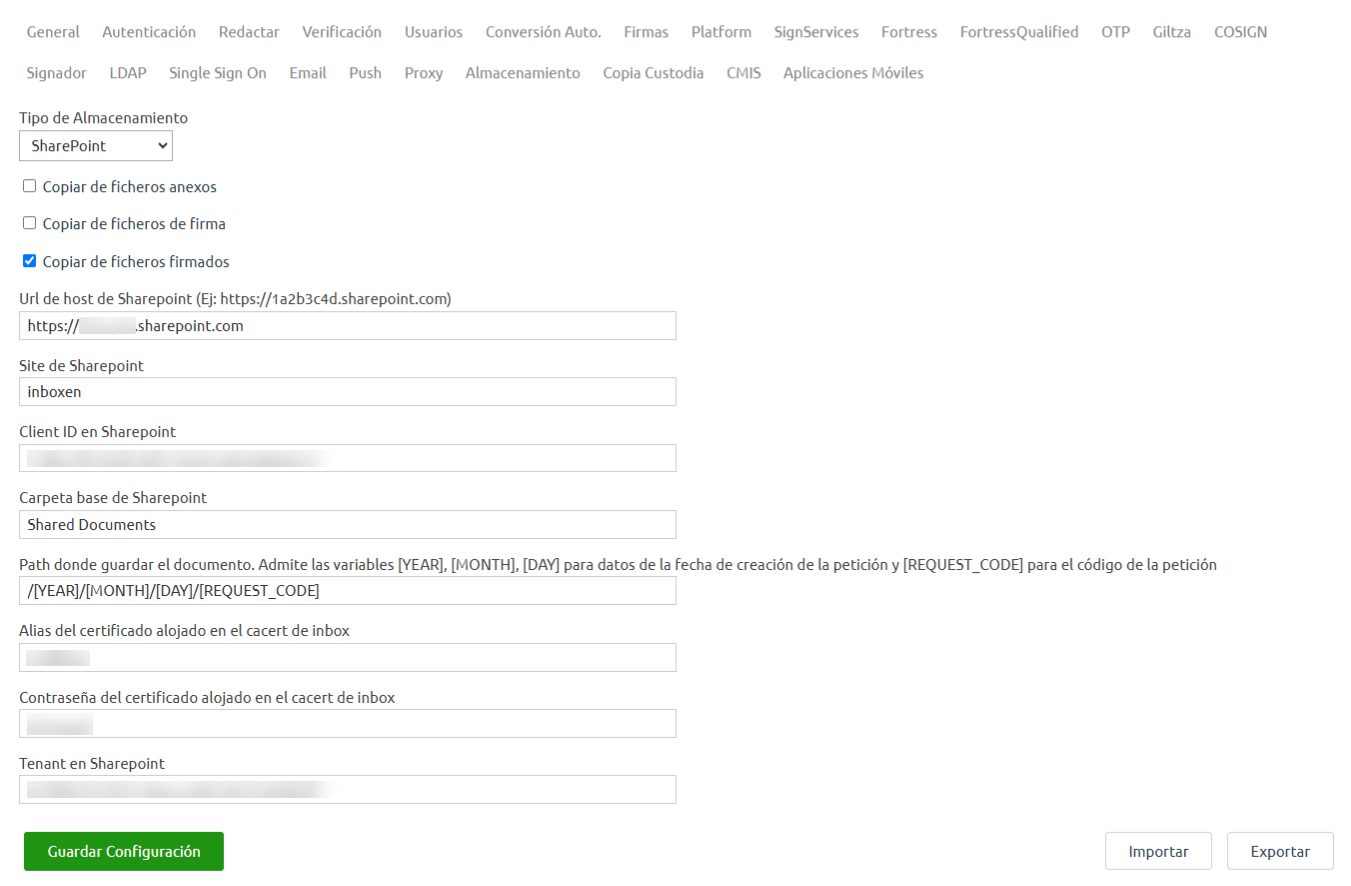
Para configurar la copia custodia de los documentos de viafirma inbox en SharePoint es necesario indicar los siguientes datos:
- Url de host de Sharepoint (Ej: https://XXXXXX.sharepoint.com): Url de sharepoint
- Site de Sharepoint
- Client ID en Sharepoint
- Carpeta base de Sharepoint: Depende del idioma en el que se haya definido el site. Si es en inglés es Shared Documents, en español Documentos compartidos
- Path donde guardar el documento. Admite las variables [YEAR], [MONTH], [DAY] para datos de la fecha de creación de la petición y [REQUEST_CODE] para el código de la petición
- Alias del certificado alojado en el cacert de inbox
- Contraseña del certificado alojado en el cacert de inbox
Configuración en Microsoft
- Autenticarse Azure https://portal.azure.com
- Seleccionar en Servicios de Azure la opción Microsoft Entra
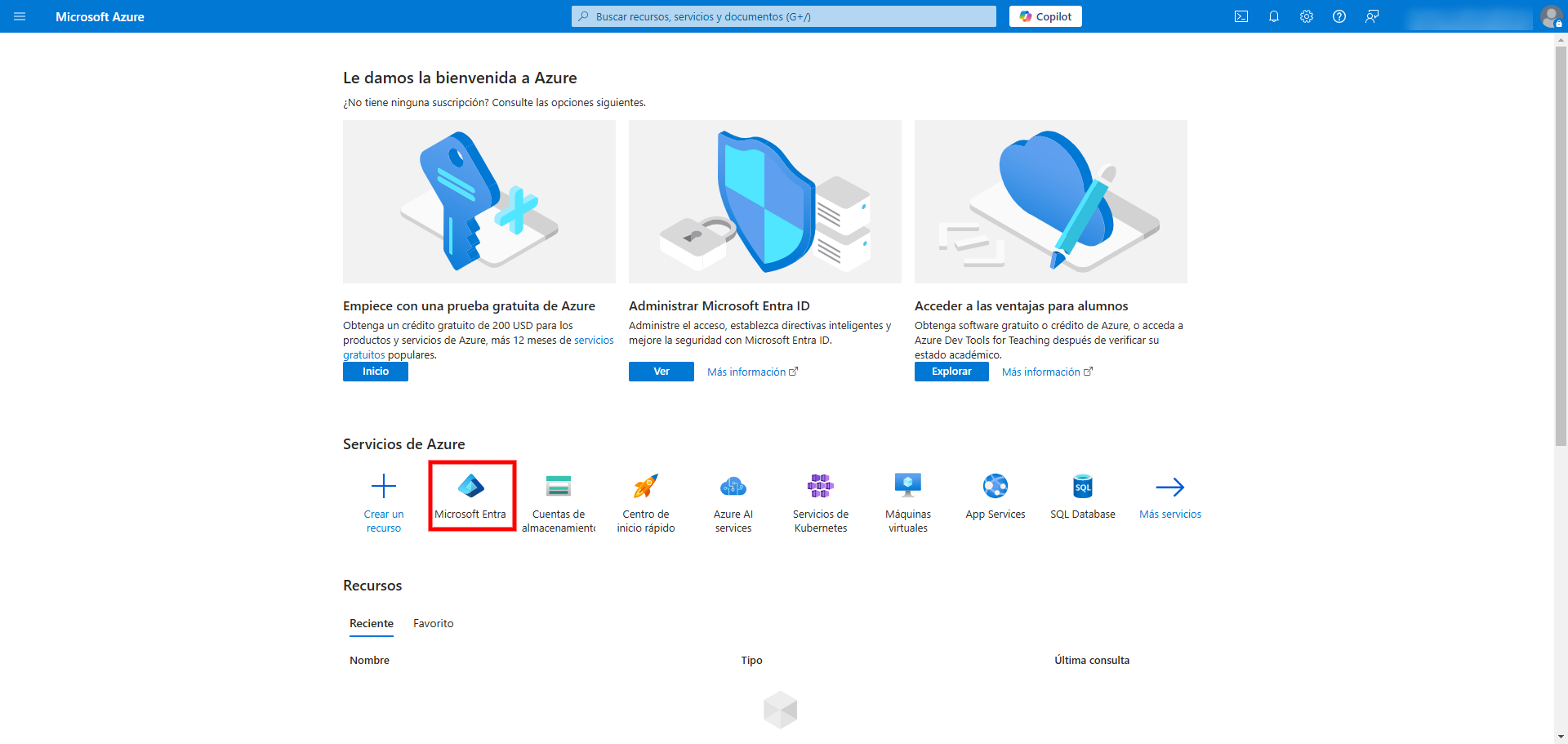
- Agregar un nuevo Registro de aplicaciones
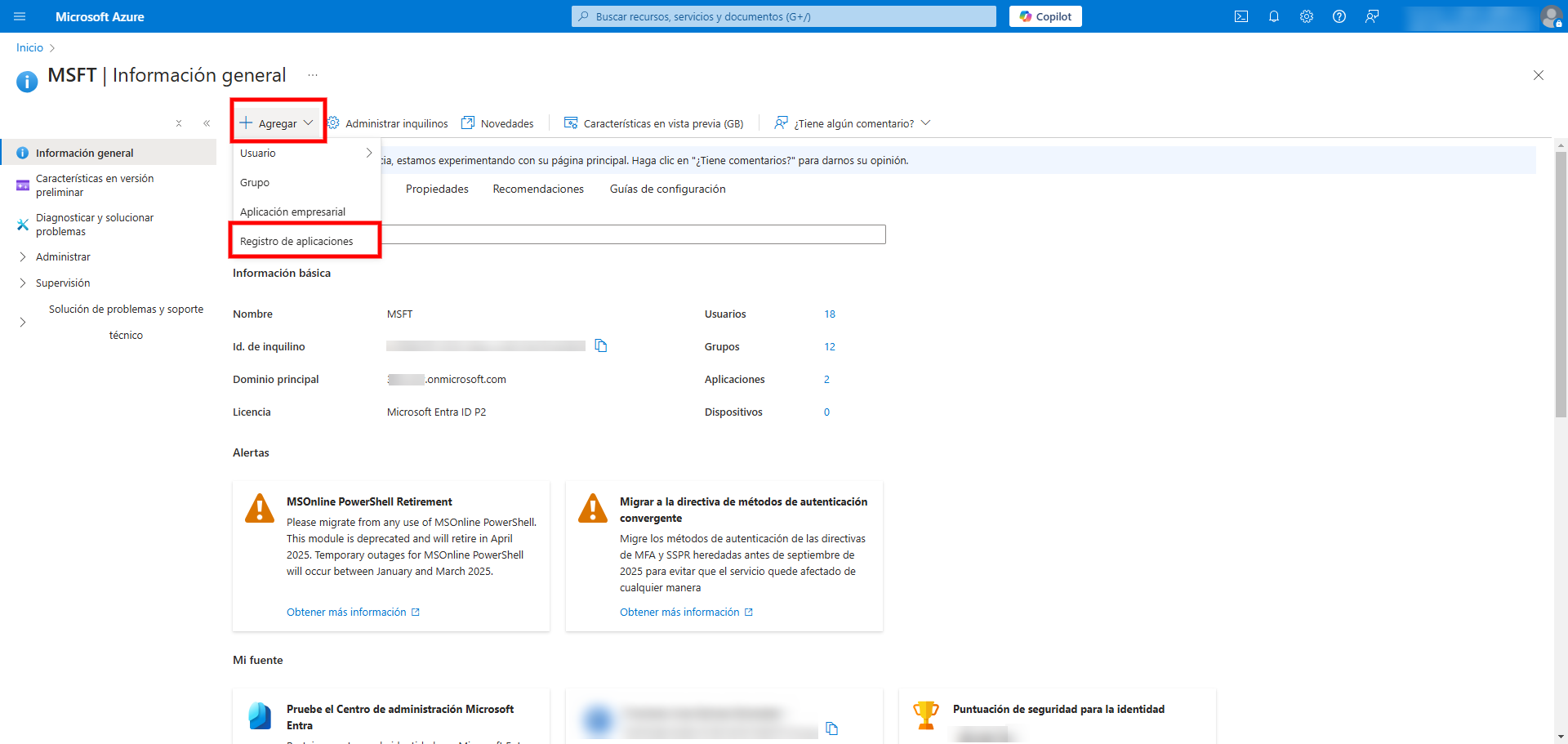
- Introducir el nombre de la aplicación y como tipo de cuenta seleccionar Cuentas en cualquier directorio organizativo
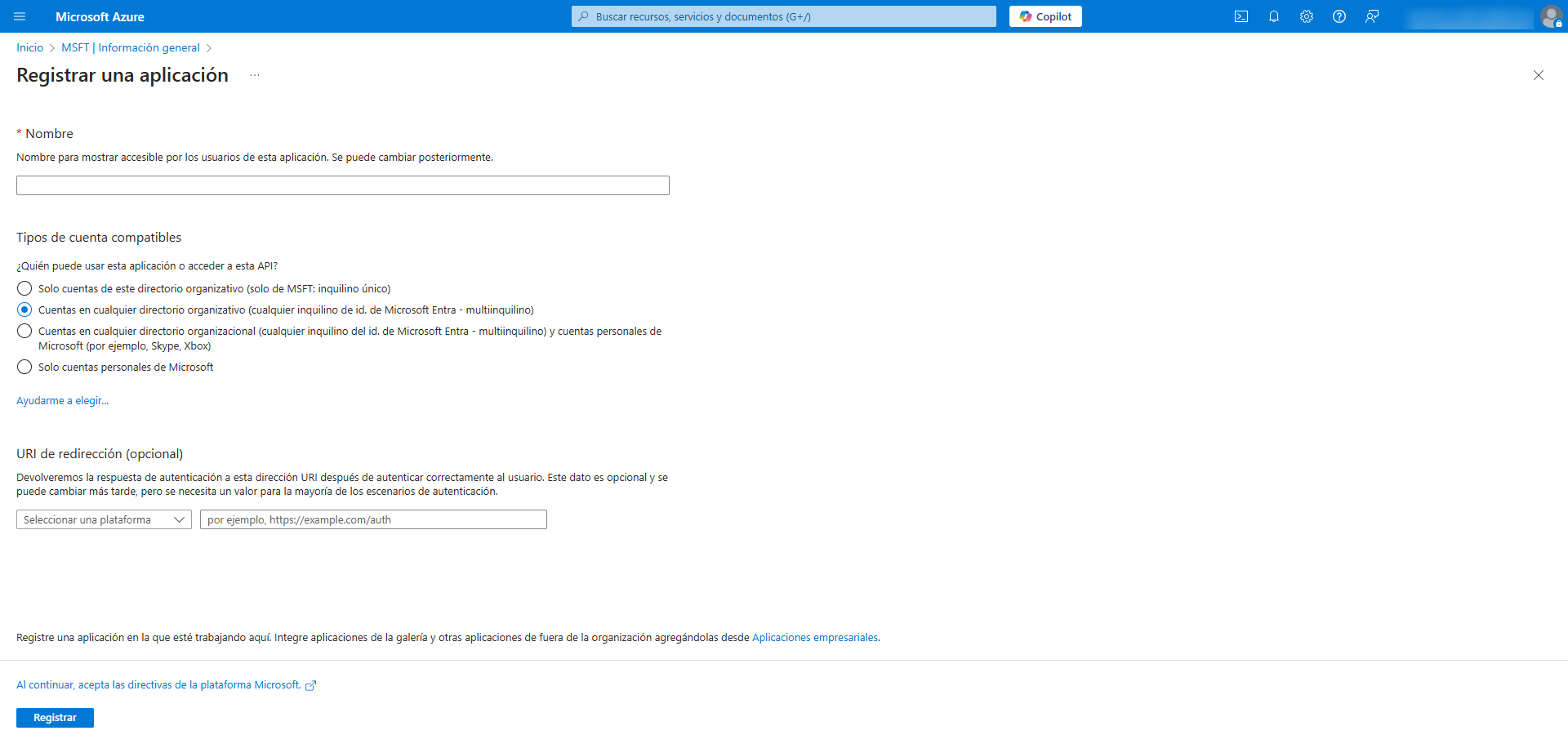
- En esta pantalla podemos localizar el Client ID en Sharepoint que configurar en inbox
- Pulsar en Agregar un certificado o secreto
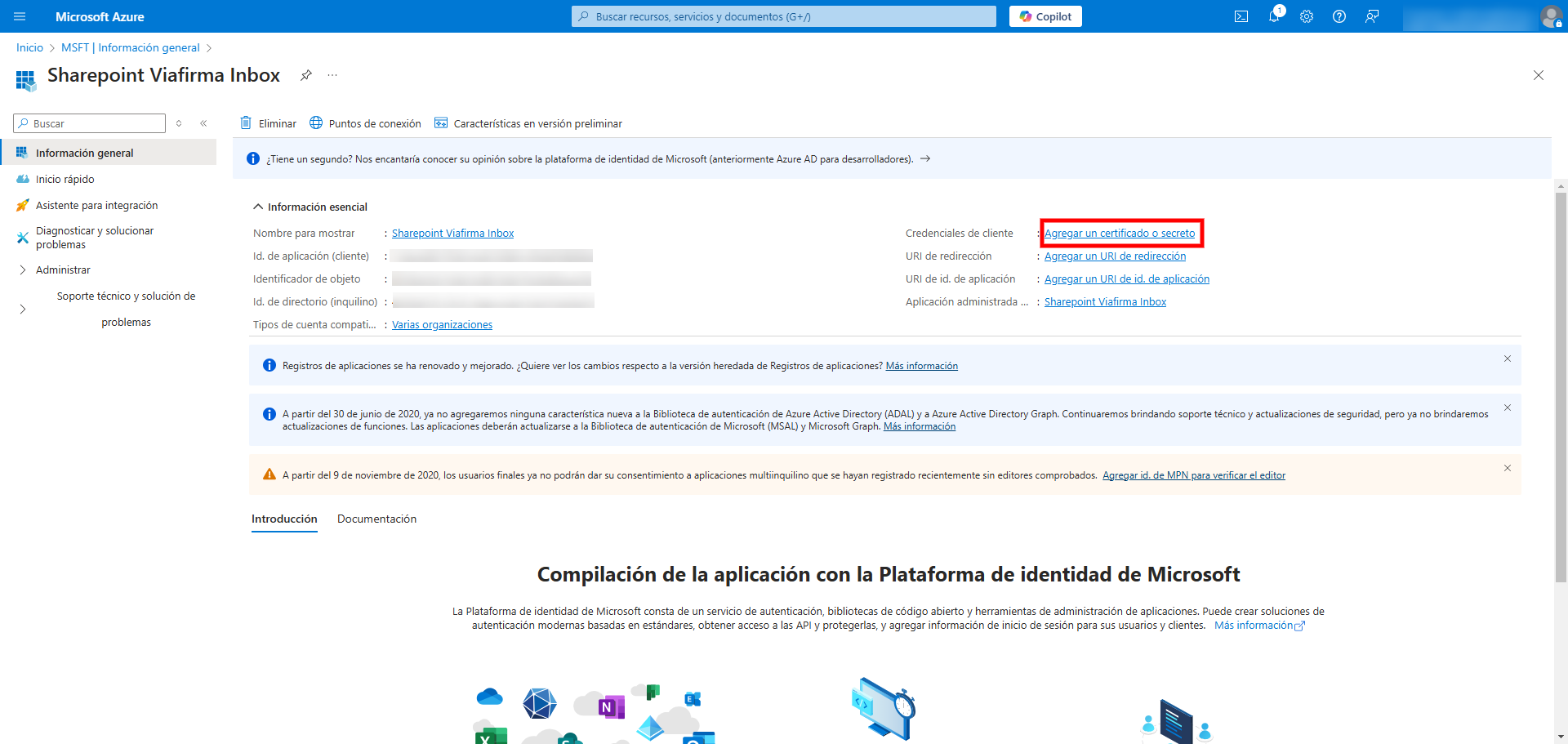
- Pulsar en Certificados
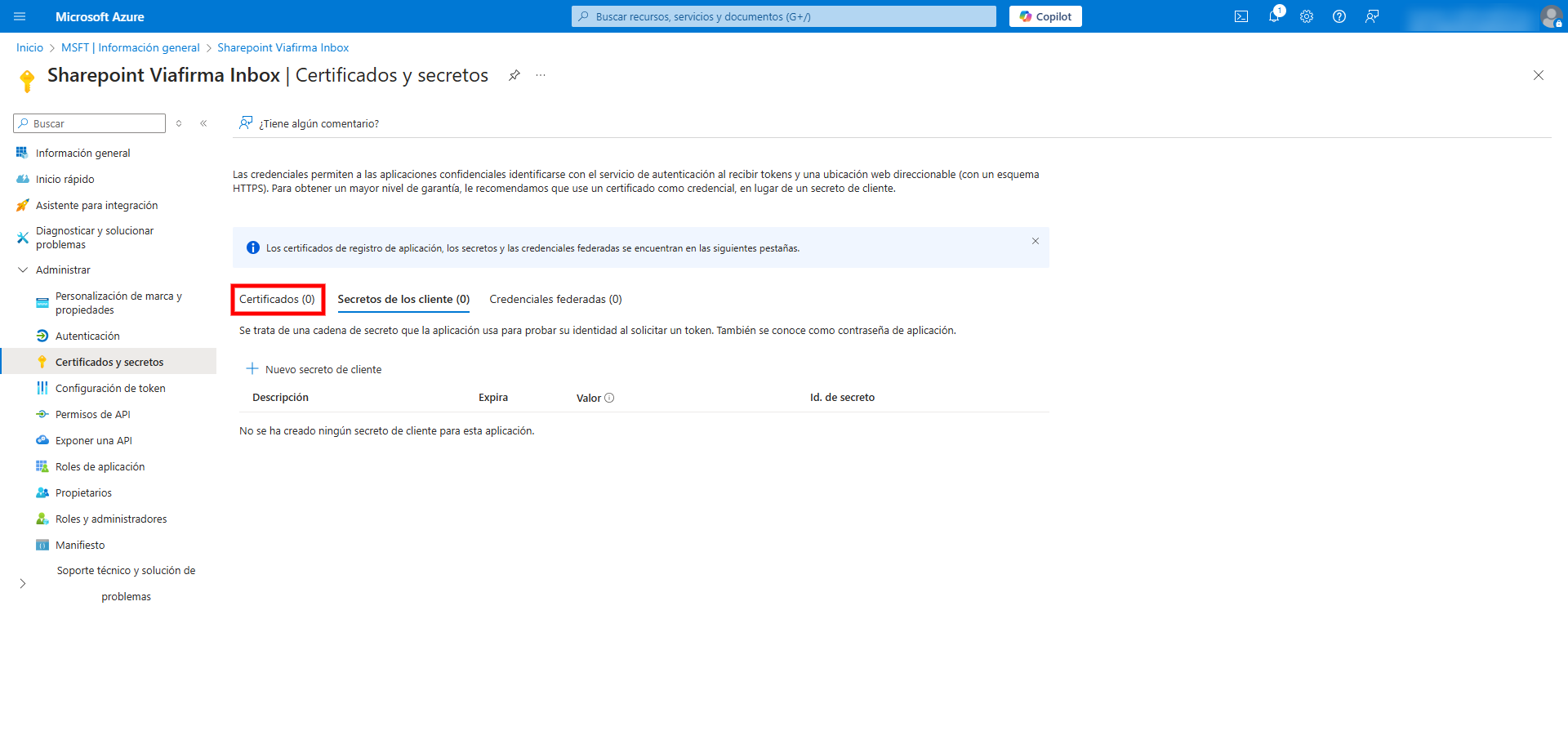
- Pulsar en Cargar certificados y seleccionar la clave pública del certificado que se ha almacenado en el cacert de inbox
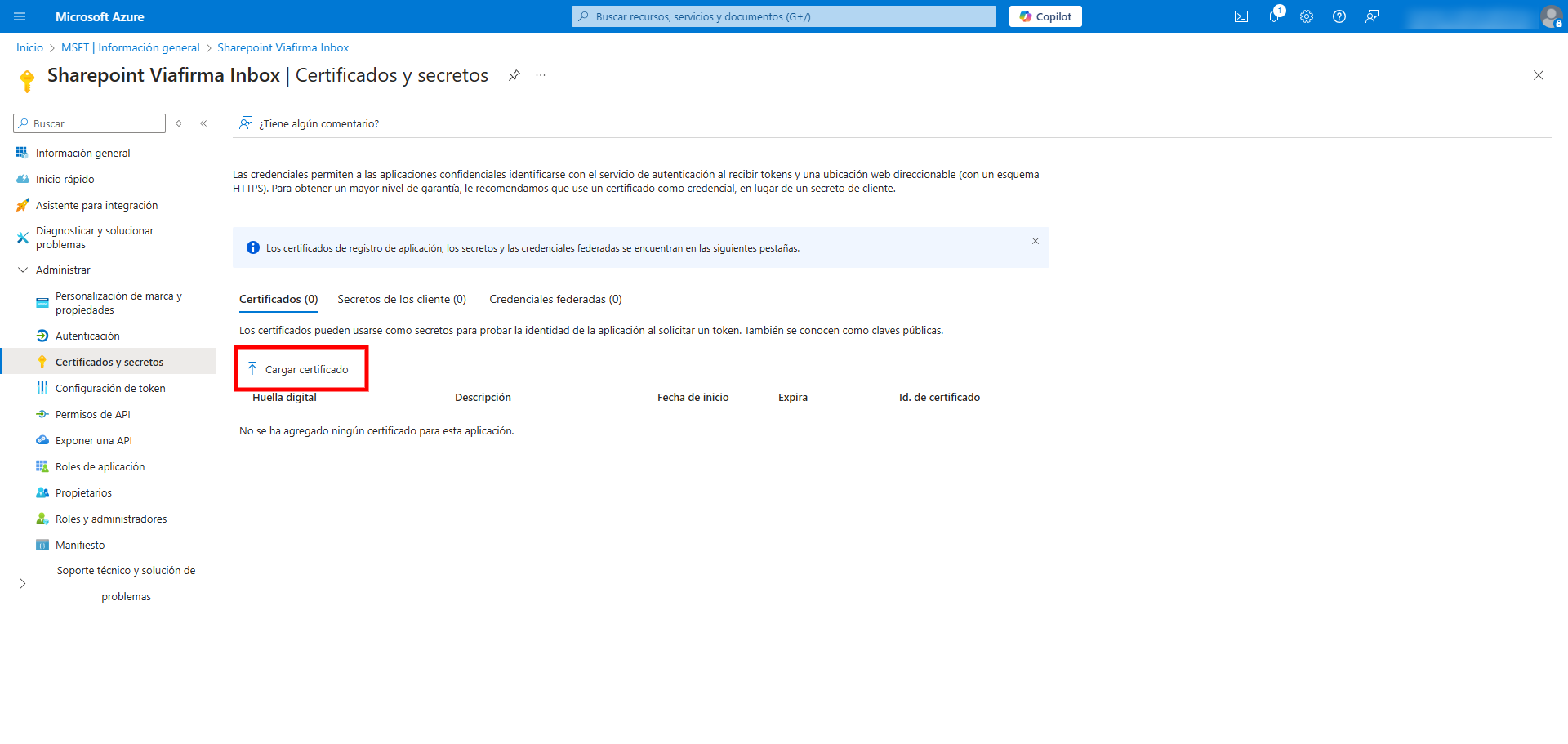
- Pulsar en Permisos del API
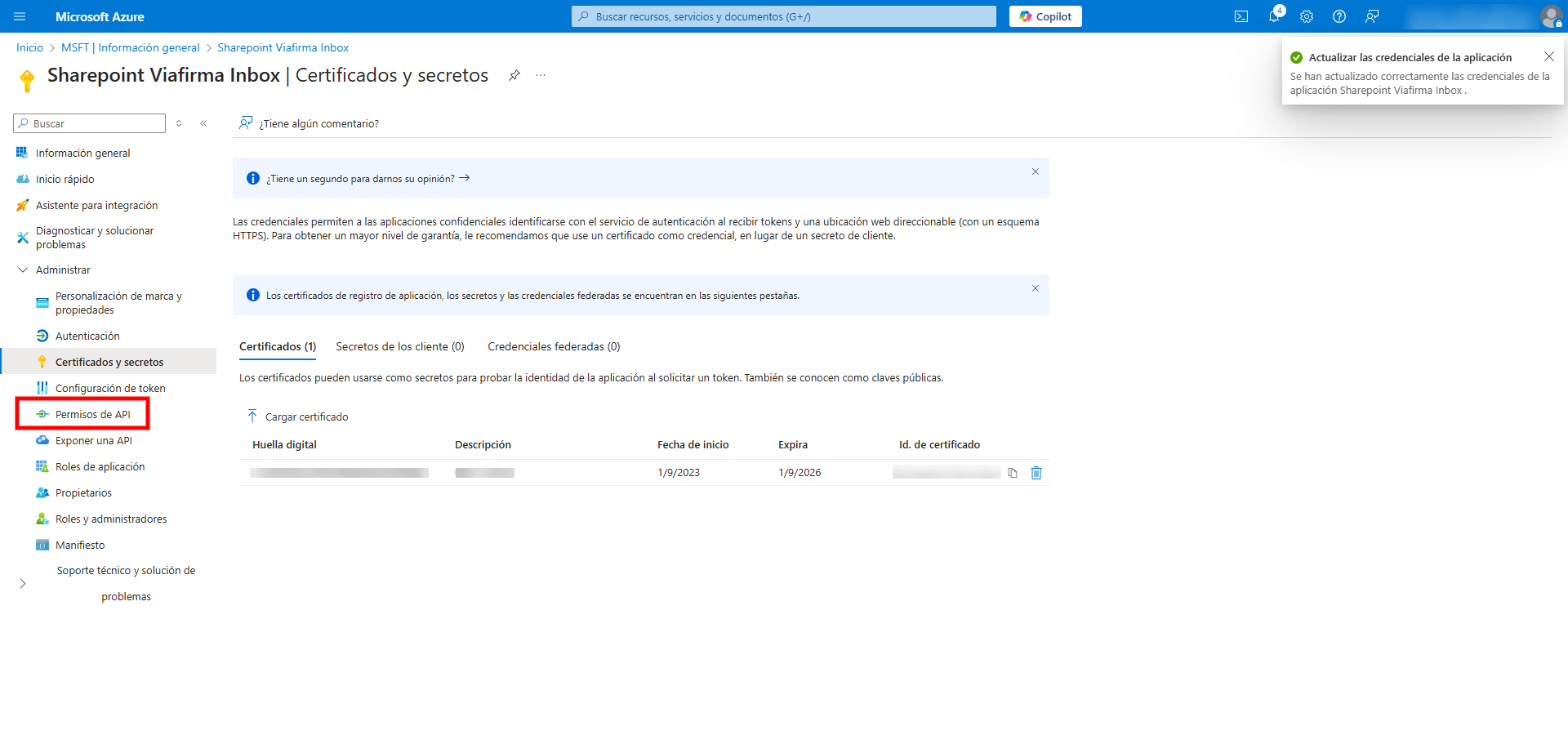
- Pulsar en Agregar un permiso
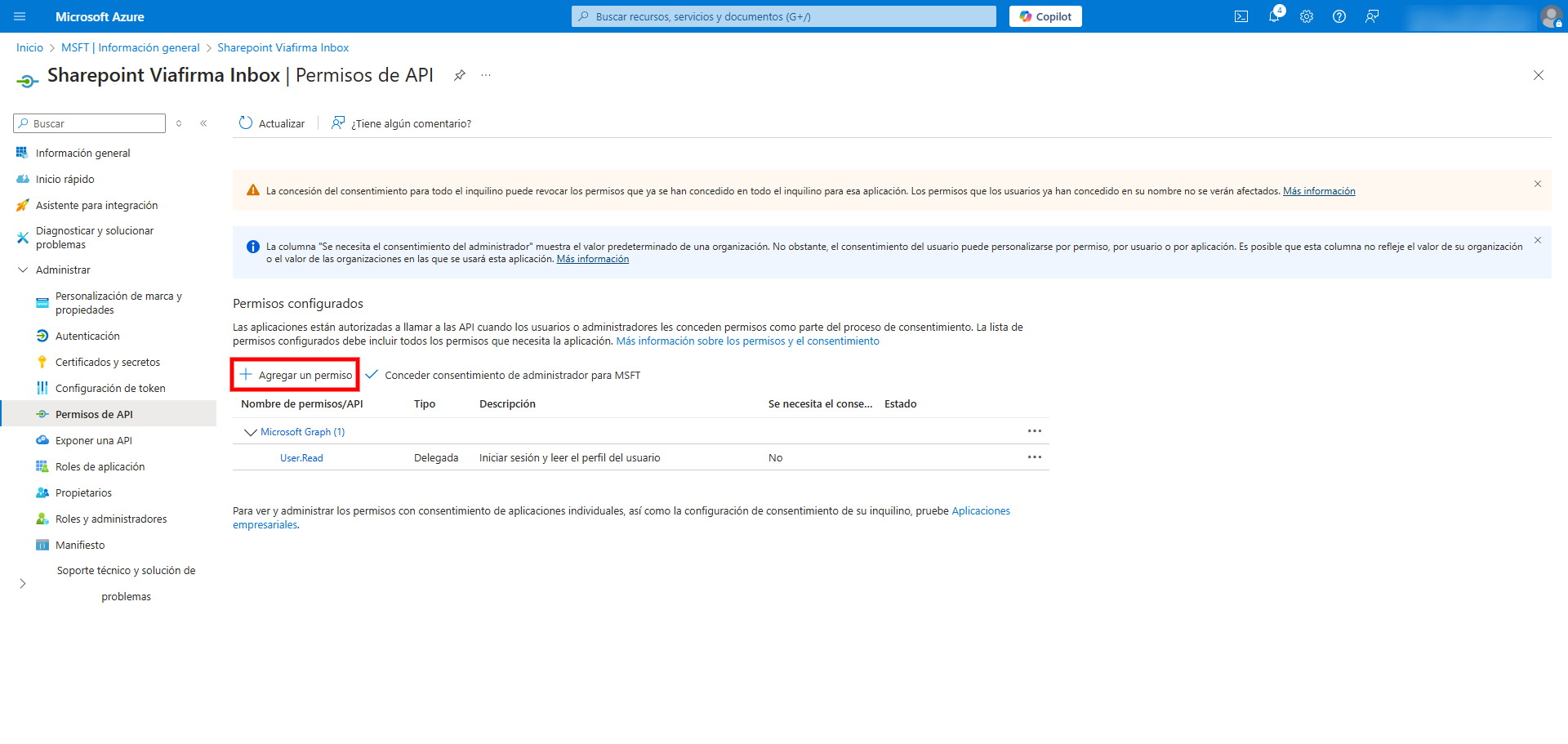
- Seleccionar la aplicación de SharePoint
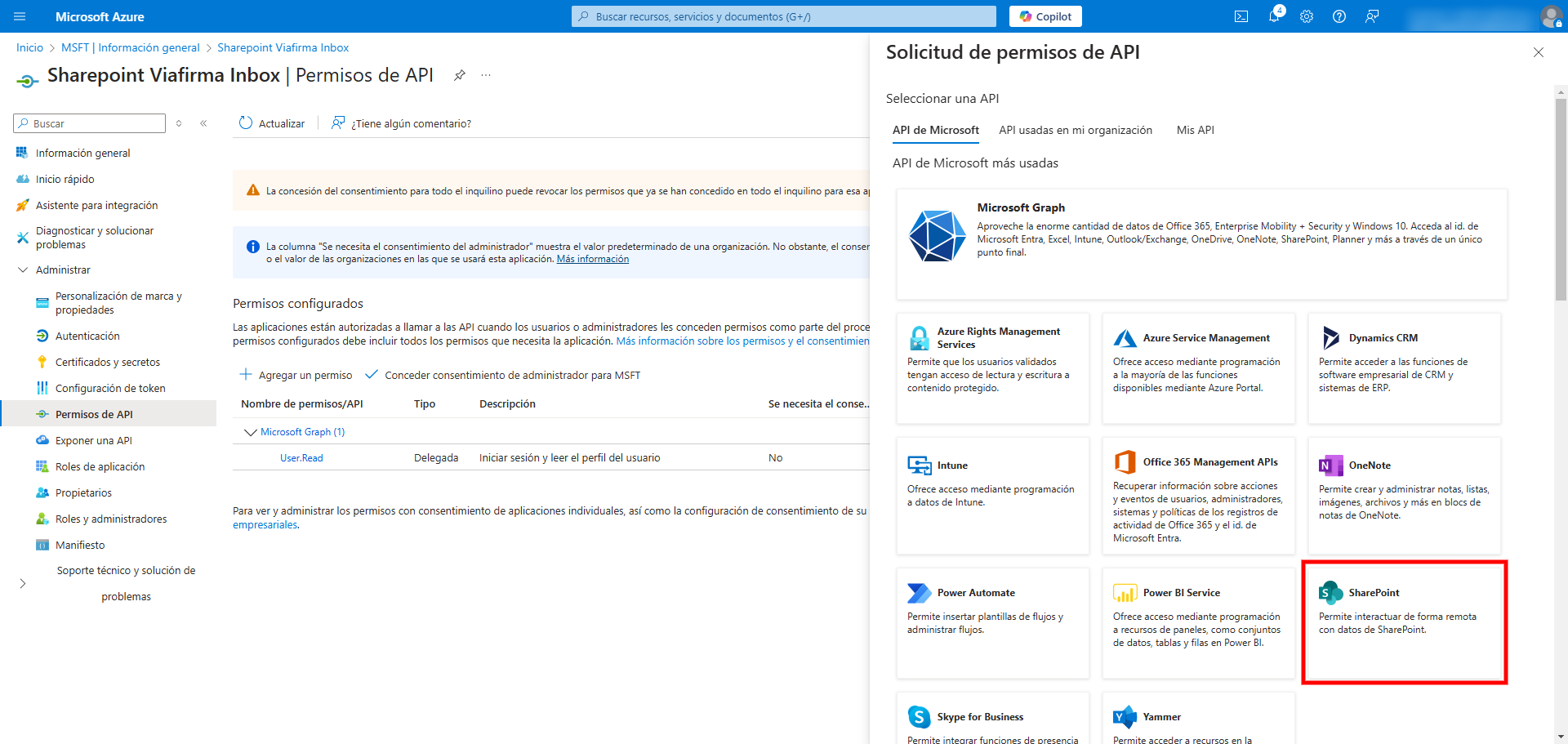
- Seleccionar permisos de la aplicación
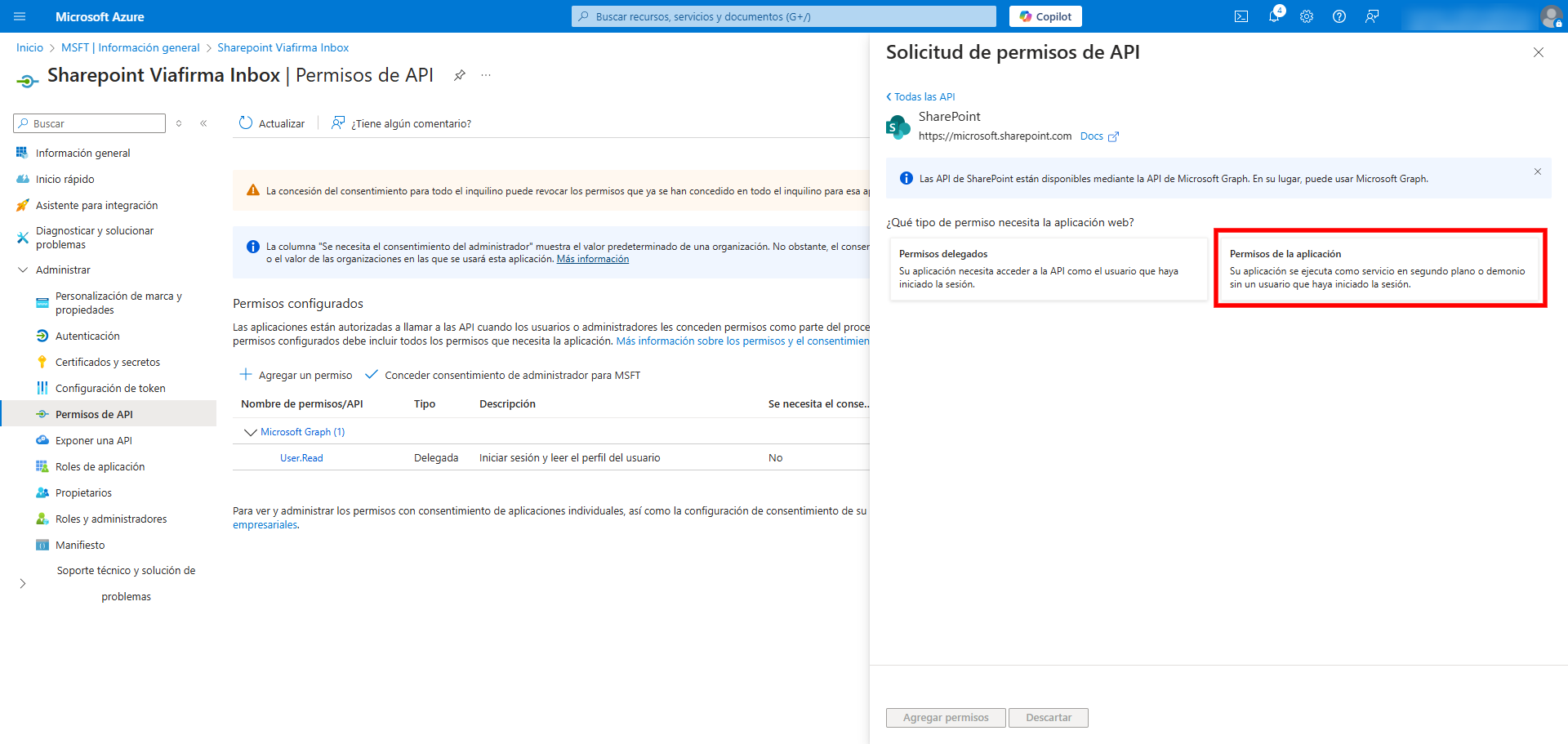
- Seleccionar todos los permisos y pulsar en Agregar permisos
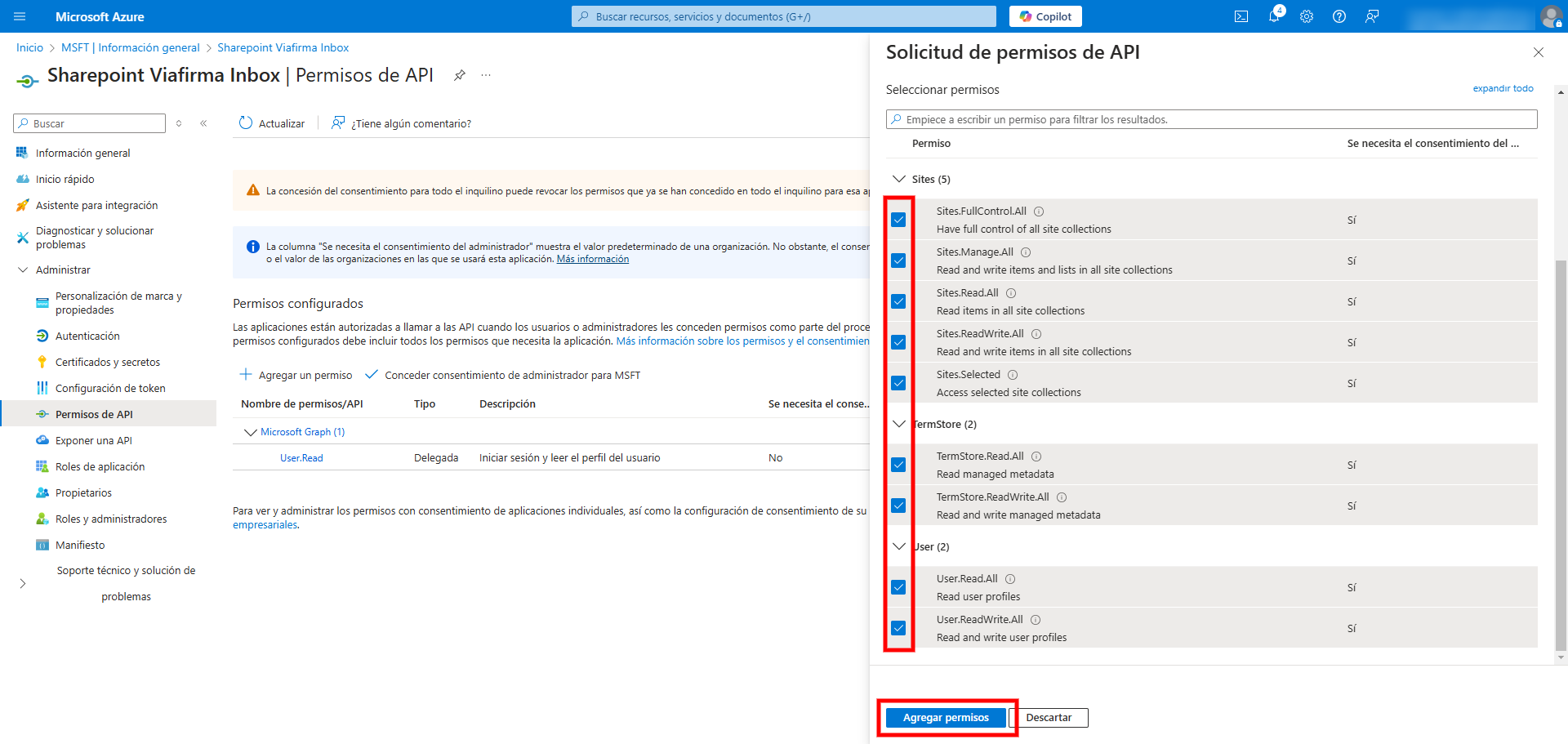
- Pulsar en Conceder consentimisnto de administrador a MSFT
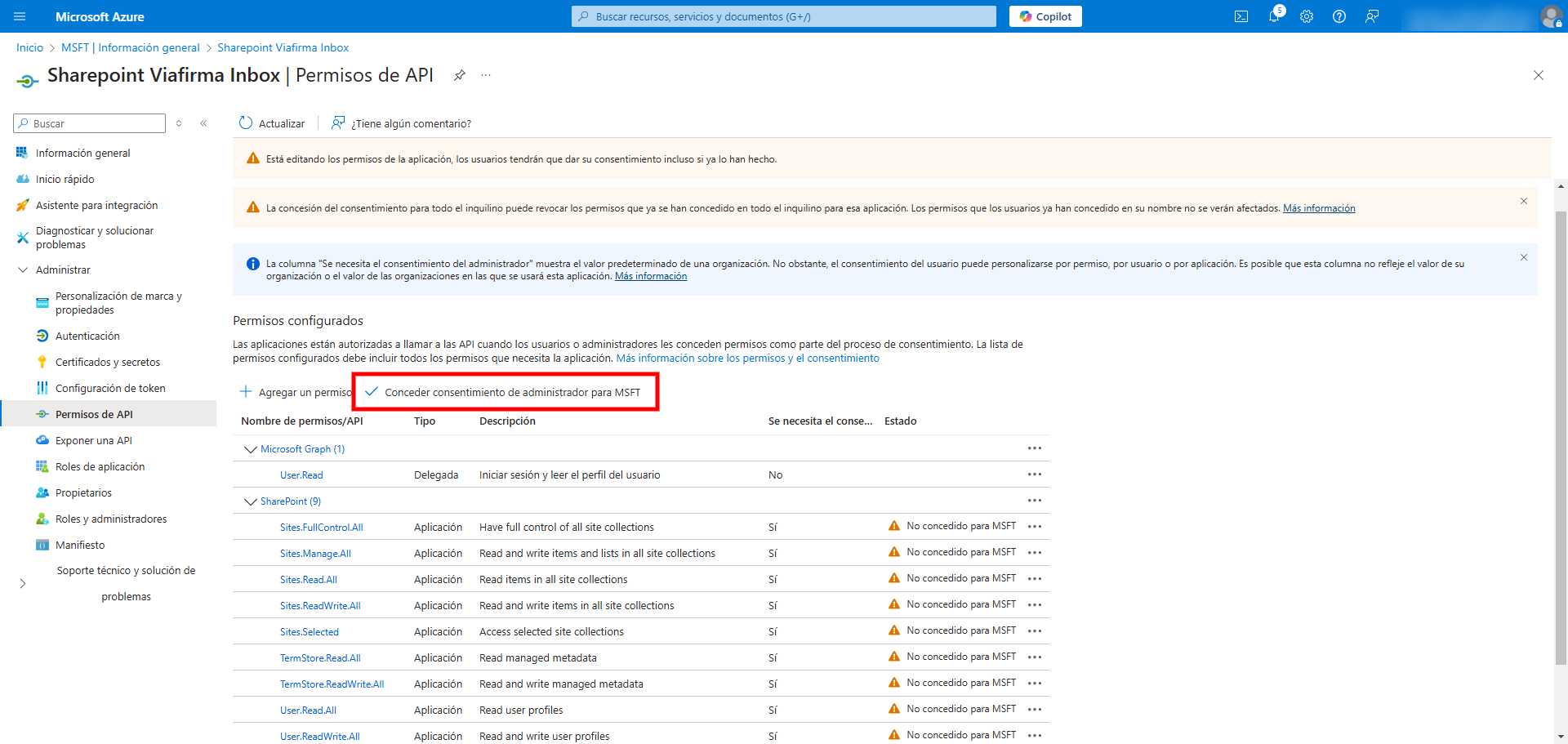
Configuración en SharePoint
- Autenticarse Azure https://XXXXXX.sharepoint.com/
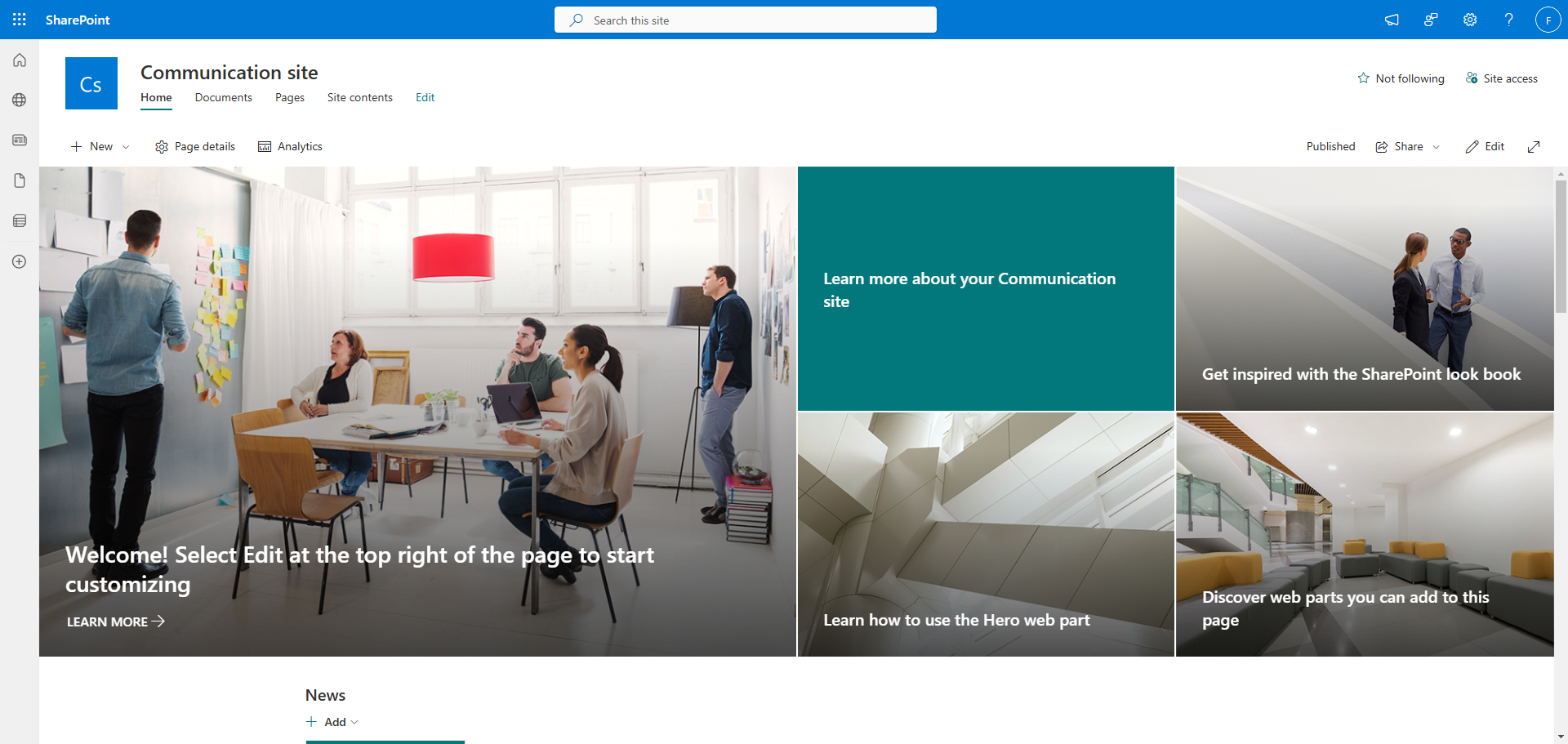
- Crear un nuevo site
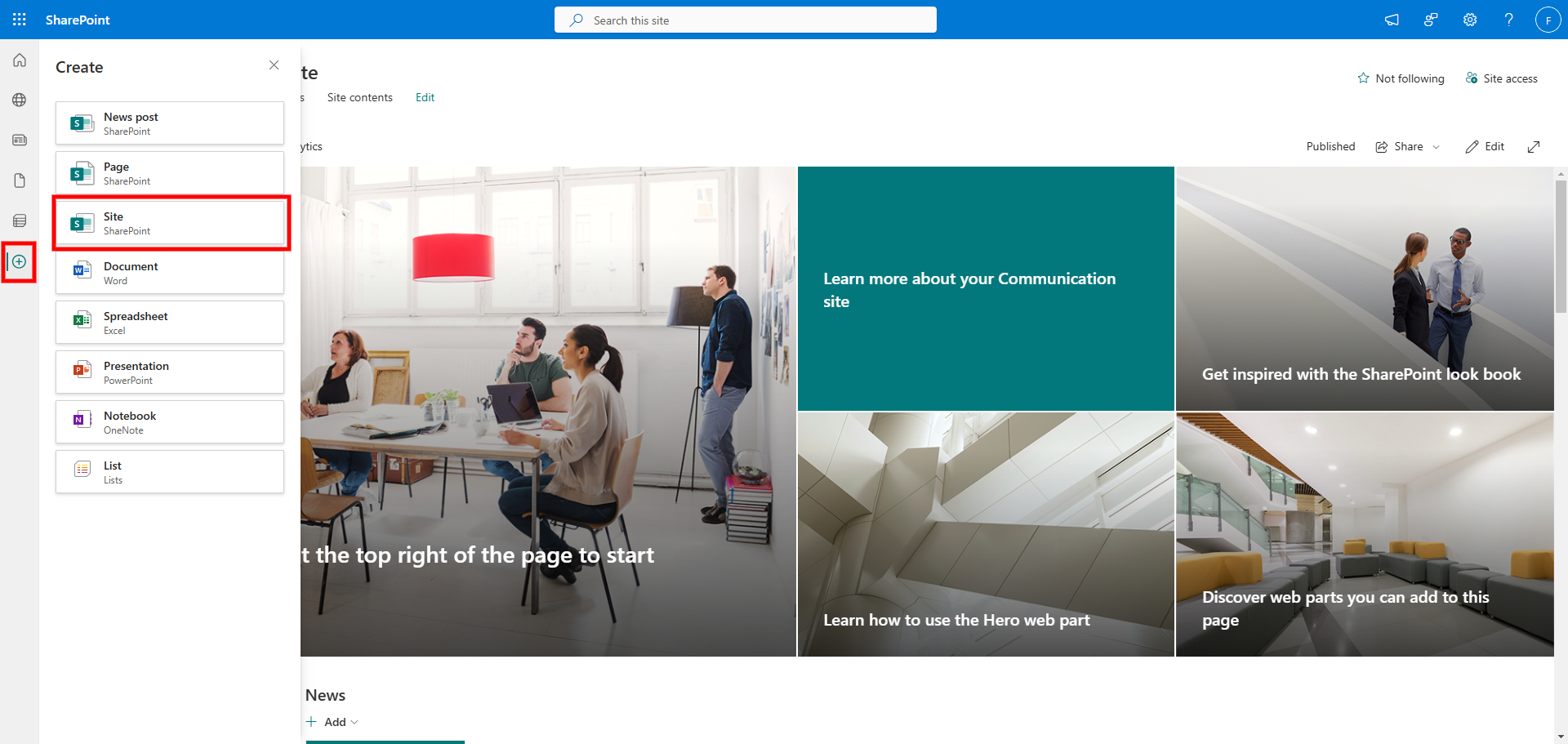
- Seleccionar Communication site
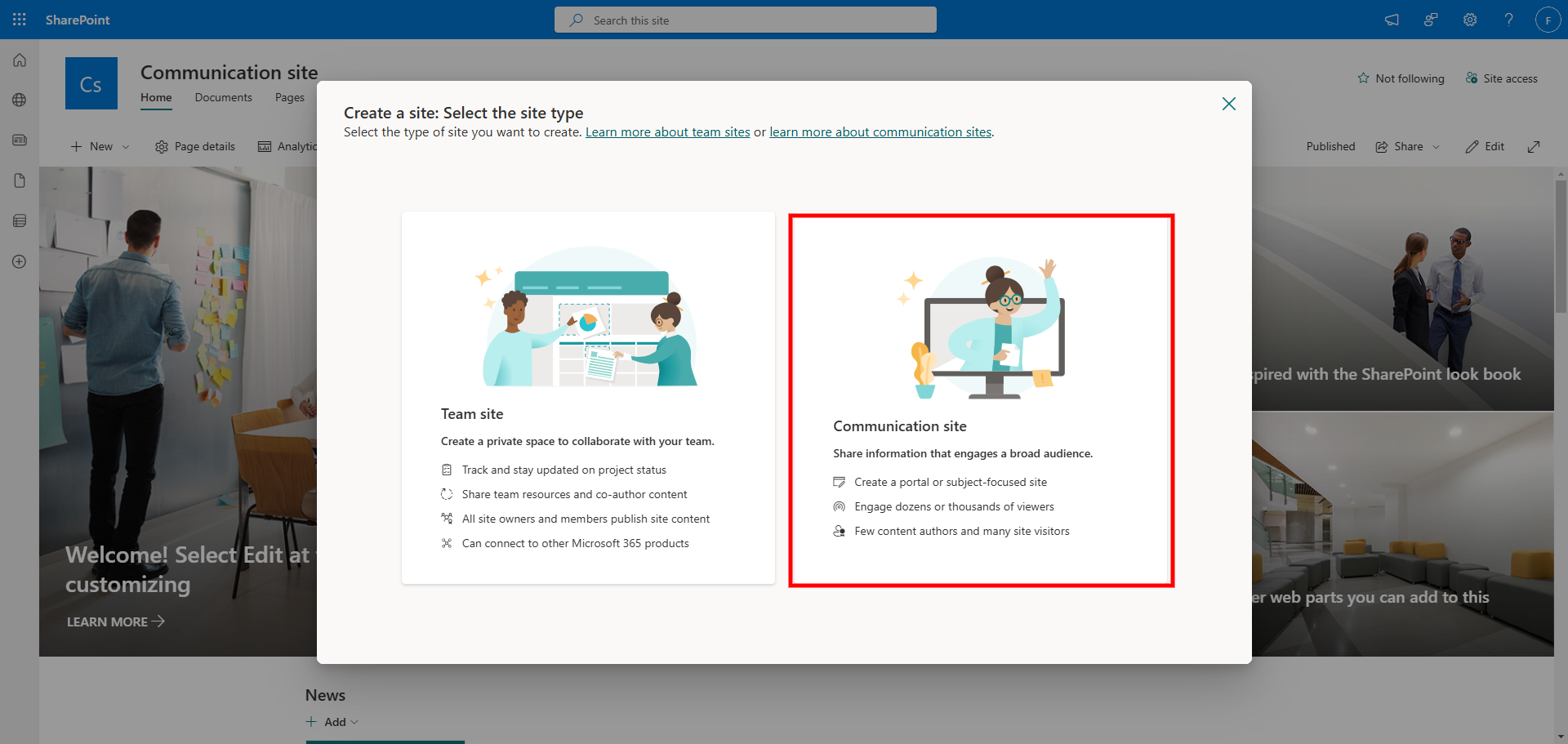
- Seleccionar Standard communication
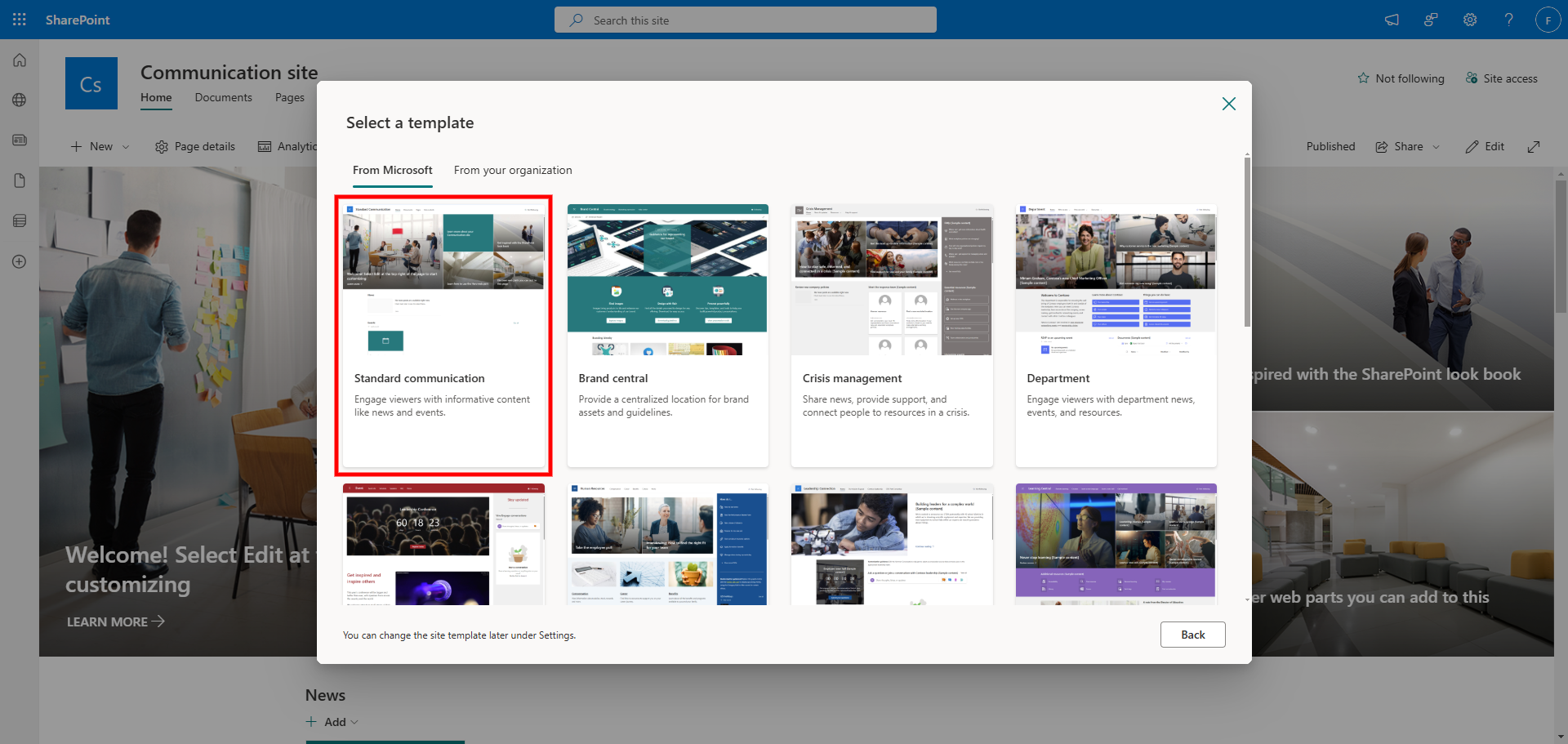
- Pulsar Use template
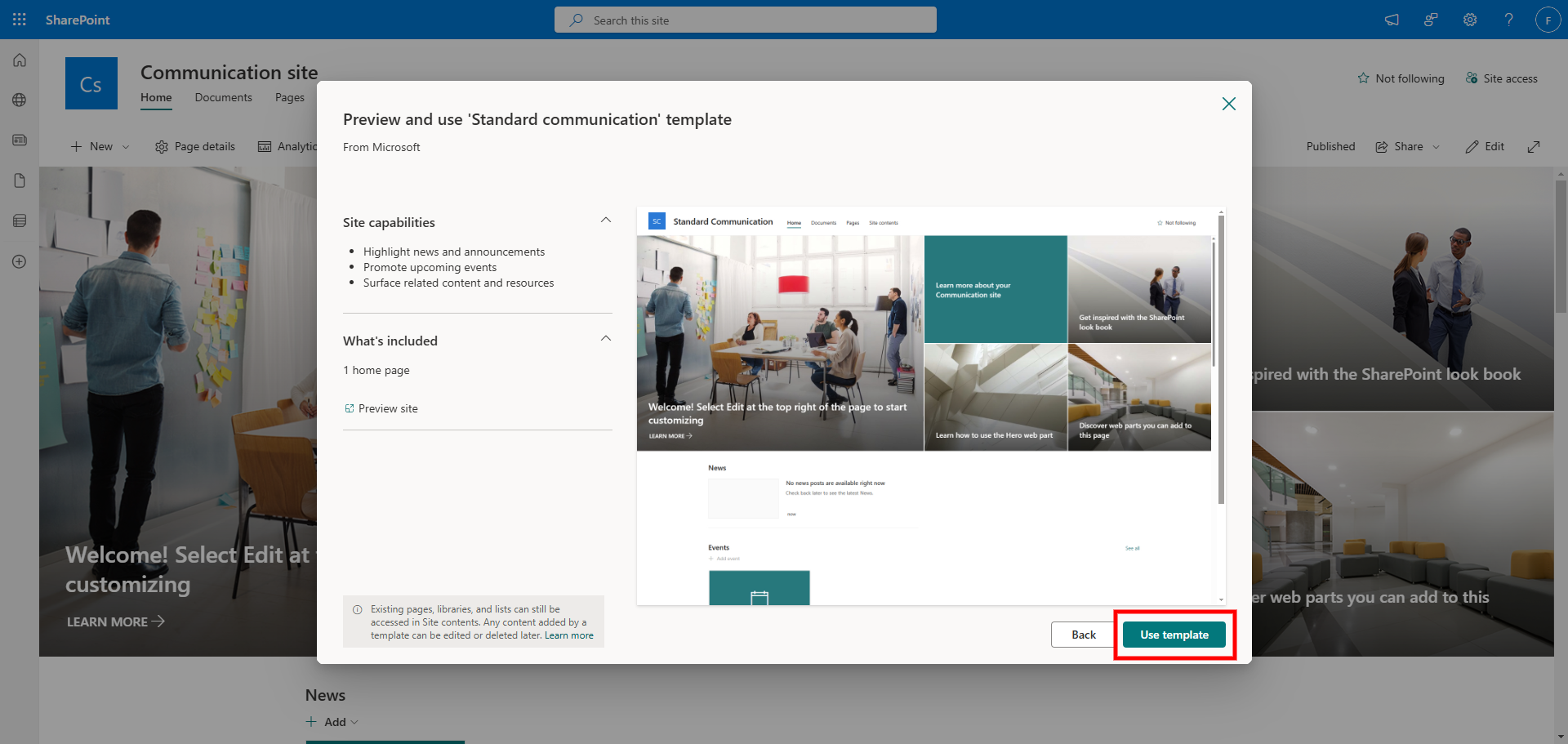
- Introducir el nombre, descripción y dirección del site (la descripción y la dirección se muestran al poner el nombre). La dirección será lo que en inbox se indique en el campo Site de Sharepoint
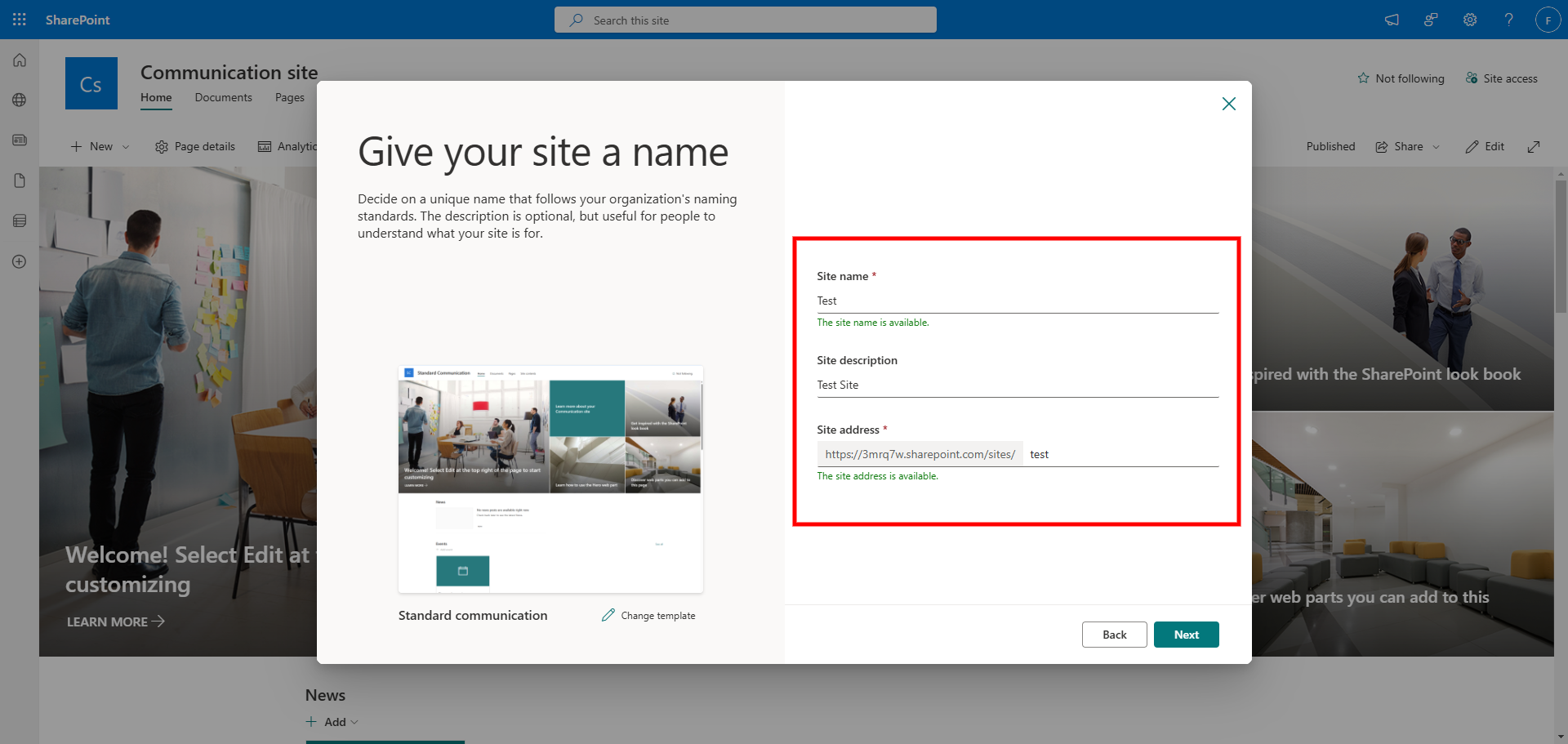
- Seleccione el idioma y pulse Create site
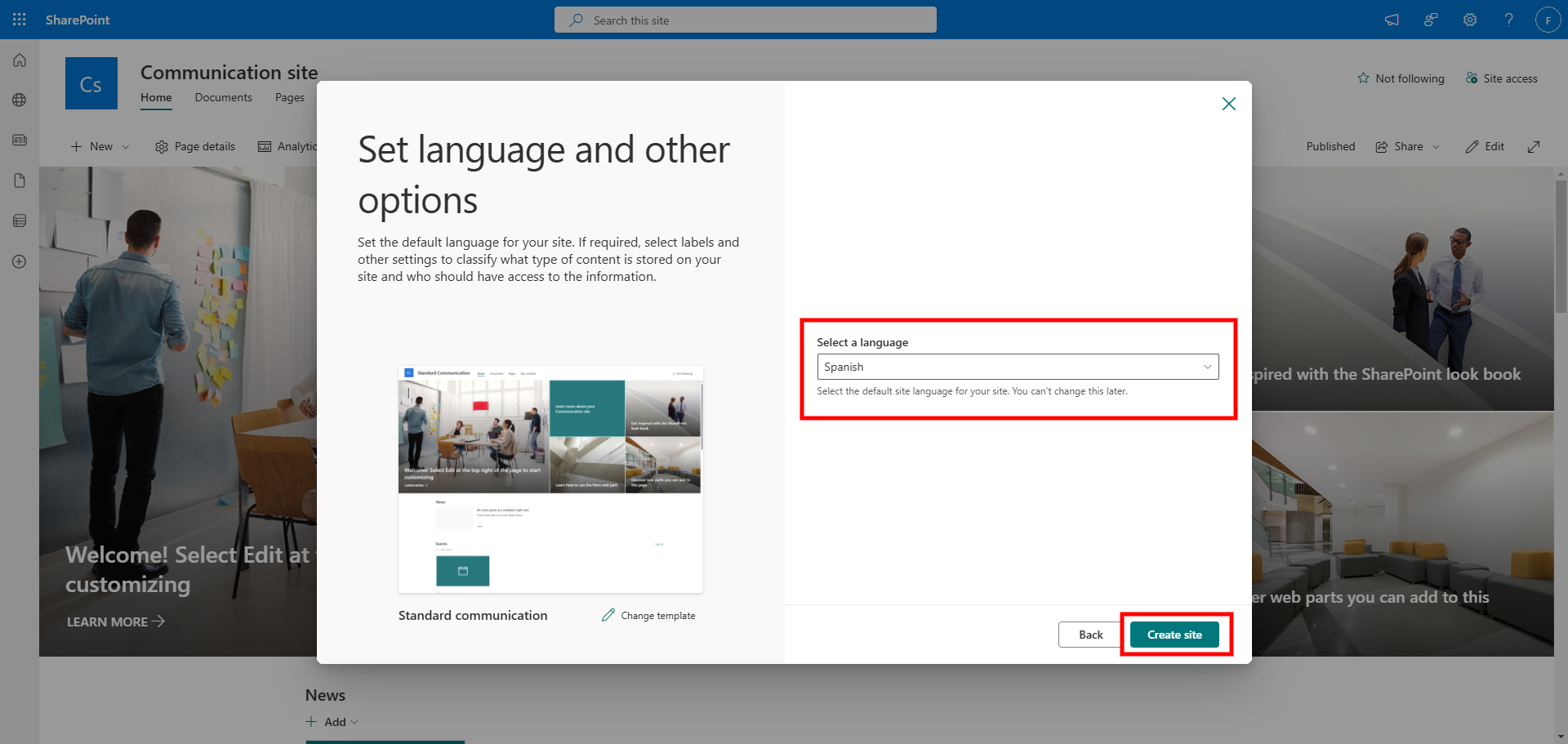
- En el nuevo site, pulsa Documentos para ver los documentos almacenados
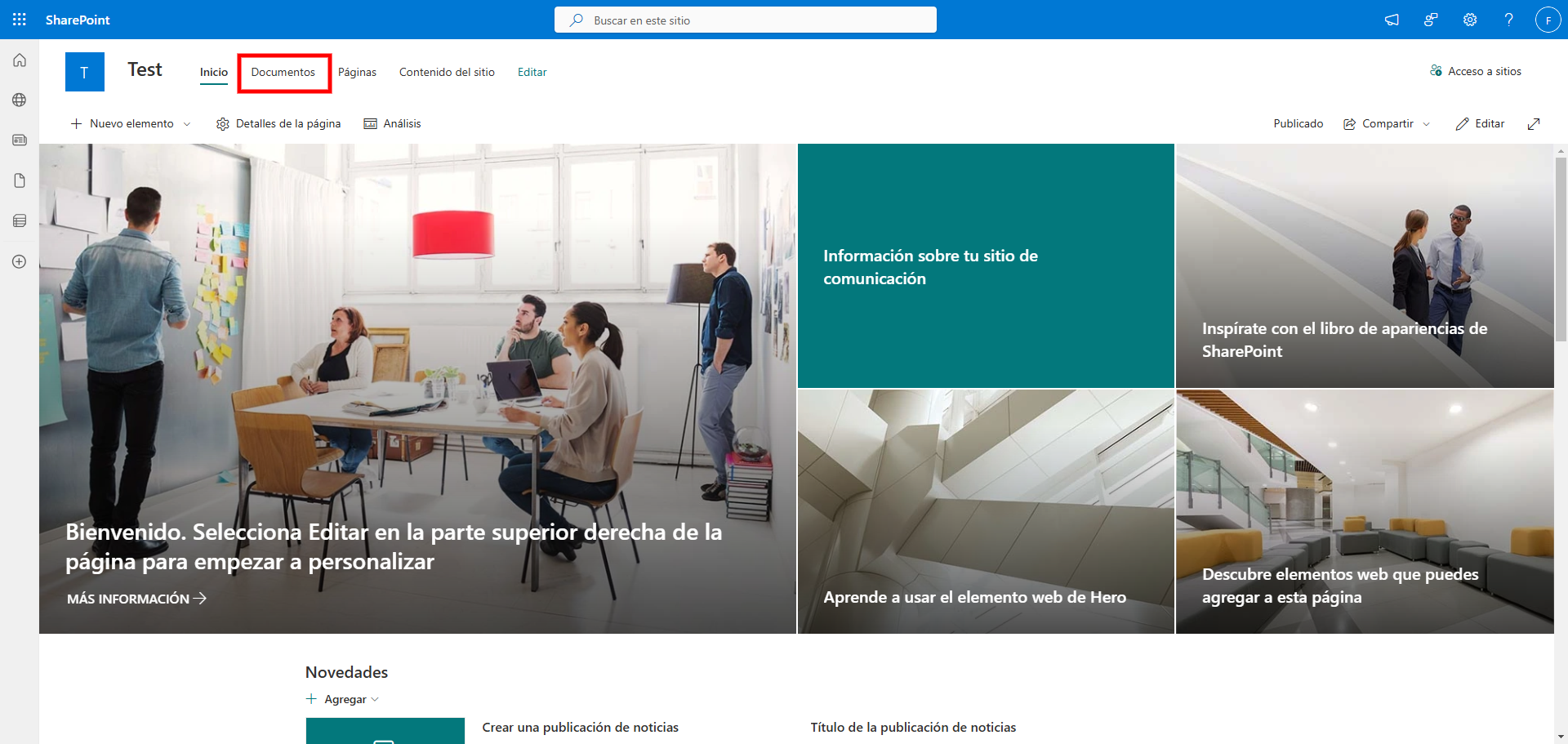
- En esta página es importante ver la URL, dado que en ella podremos encontrar la carpeta base de SharePoint que debe configurarse en inbox. Si por ejemplo la URL es https://XXXXXX.sharepoint.com/sites/test/Documentos%20compartidos/Forms/AllItems.aspx la carpeta base será Documentos%20compartidos
results matching ""
No results matching ""
